

ラッコキーワードって何なの?無料で使えるのかな・・・。キーワード選定に使いたいから登録方法と使い方を教えてほしい!
このような方向けの記事になります。
キーワード選定の際に「ラッコキーワード」を使いたい方は多いと思いますが、登録方法や使い方がわからない方も結構いるはず。
そこで本記事では実際に使っている僕がラッコキーワードを徹底解説します。
もくじ
知識ゼロからラッコキーワードを使える内容となっています。
初心者向けに解説していきますので、これからラッコキーワードを使いたいという方は参考にしてみてください。
ラッコキーワードとは?30秒でサクッと解説
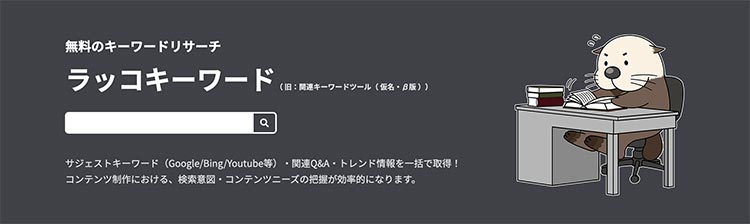
株式会社ラッコが開発しているツールです。
2012年にベータ版がリリースされ、2022年2月に大幅アップデートされました。
ラッコキーワードの特徴
- 基本無料で使用できる
- キーワードを網羅的に探せる
- キーワードの検索数を調べられる
- ライバルサイトを調査できる
- Google以外の検索エンジンにも対応
- 日本製で使いやすい
日本製のキーワードツールなので、日本語のサイトと相性が良いです。
月500円くらいからの有料プランもあり、キーワード関連の業務の8割はラッコキーワードがやってくれるので、キーワード選定ツールを探している方には最適なツールでしょう。
※記事後半で具体的な使い方を解説します。
ラッコキーワードの無料版・有料版の違いを比較
次にラッコキーワードの無料・有料の違いを解説します。
無料でも結構使えるのですが、有料版は超使えるので両者を比較して課金するか検討してみてください。
無料版・有料版の比較表
| 機能 | 無料版 | 有料版 (月440円〜) |
|---|---|---|
| キーワード検索 | ◯ | ◯ |
| 周辺語・連想語 | ◯ | ◯ |
| 類語・同義語 | ◯ | ◯ |
| 共起語 | ◯ | ◯ |
| 月間検索数 | × | ◯ |
| 競合サイト調査 | × | ◯ |
| キーワード深掘調査 | × | ◯ |
無料版でも使える機能が多いですね。
有料版はプラン関係なく全ての機能が使えます。
無料版のキーワード選定能力も高い
無料版でも基本的なキーワード選定が可能。
何となくキーワードを集めたい方は無料版で問題ないと思います。
元々が無料ツールだったので「シンプルにキーワードを探したい」という方でも、無料でキーワード選定できるように設計してあるのはポイント高いですね。
有料版はキーワードツールの完成形
無料版でも優秀なのですが、有料版は「キーワードツールの完成形」ですね。
下記のようにラッコキーワードで全ての選定作業ができます。
- キーワードを検索する
- 重要度別で深掘り検索する
- キーワードの月間検索数を調べる
- 検索数の多いキーワードで記事作成
- キーワードがなければ周辺語や類語検索で視野を広げる
無料版だとキーワードを調べて、別ツールで関連サジェストや月間検索数を調べる必要がありますが、有料版ラッコキーワードは全てできます。
1番安い月440円のプランで全ての機能が解放されるので、有料機能の素晴らしさに共感できる方は課金を検討してみて欲しいです。
»ラッコキーワードの登録はこちら
有料版ラッコキーワードの登録方法【無料版は登録不要】
こちらでは有料版ラッコキーワードの登録方法を解説します。無料版を使う方は登録不要なので飛ばしてOK。
登録手順をザックリ下記にまとめました。
- 手順①:【新規登録】をクリック
- 手順②:メアド入力後【登録】をクリック
- 手順③:本登録を完了する
- 手順④:【料金プラン/機能】をクリック
- 手順⑤:【新規契約】をクリック
- 手順⑥:支払い方法を選択して申込み
順番に解説していきます。
手順①:【新規登録】をクリック
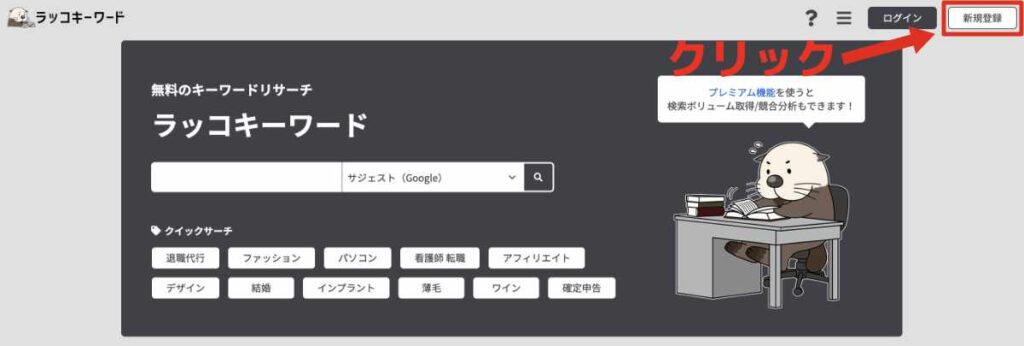
まずはラッコキーワードを開きます。
すると右上に【新規登録】があるのでクリックしましょう。
手順②:メアド入力後【登録】をクリック
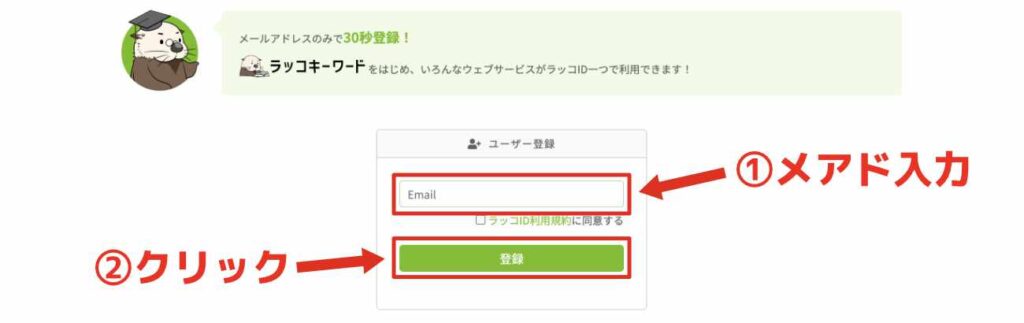
メールアドレスを入力しましょう。
入力後は規約に同意し【登録】をクリック。
認証メールが届く

登録ボタンを押すと、認証メールが送信されます。
こちらのメールは登録に使いますので、届いていない方は迷惑メールやメアドが間違っていないか確認してみてください。
手順③:本登録を完了する
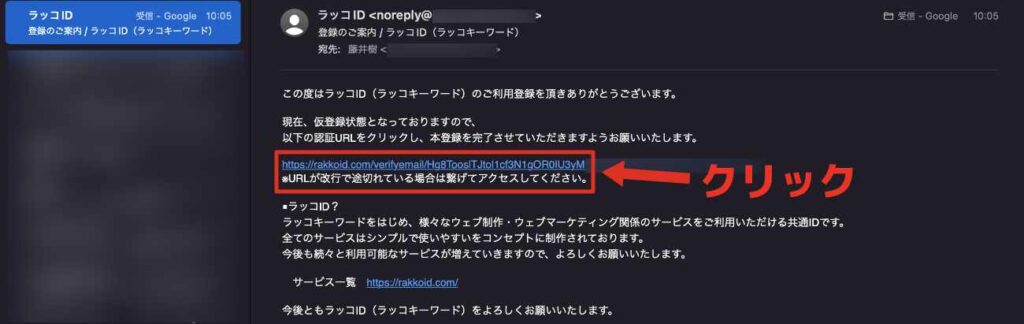
届いたメールから本登録します。
上画像のようなメールが届いていますので、リンクをクリックしましょう。
すると下記のようなページが開かれます。
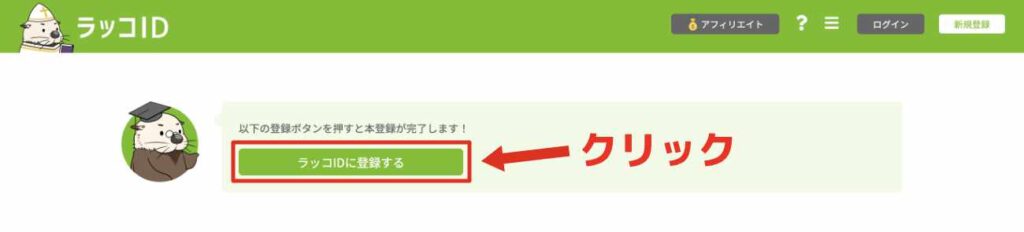
上ページを開けたら【ラッコIDに登録する】をクリックして本登録完了です。
ログイン情報をメモしておこう
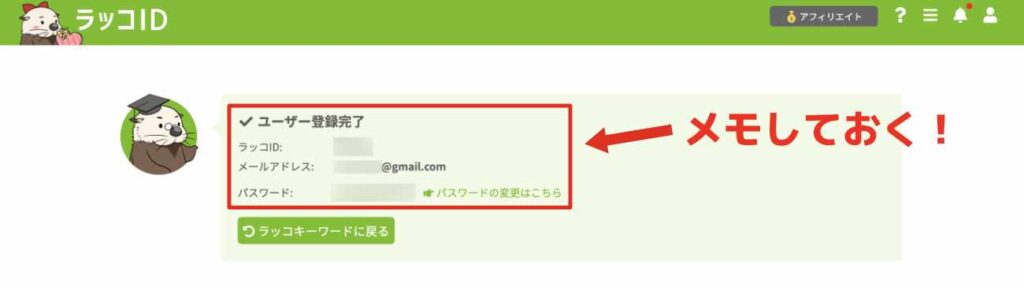
本登録後の画面にユーザー情報が記載されていますので、スクショやメモをしましょう。
パスワードは自動で設定されています。
自分で決めたい方はこちらの画面から変更できるので、変更しましょう。
手順④:【料金プラン/機能】をクリック
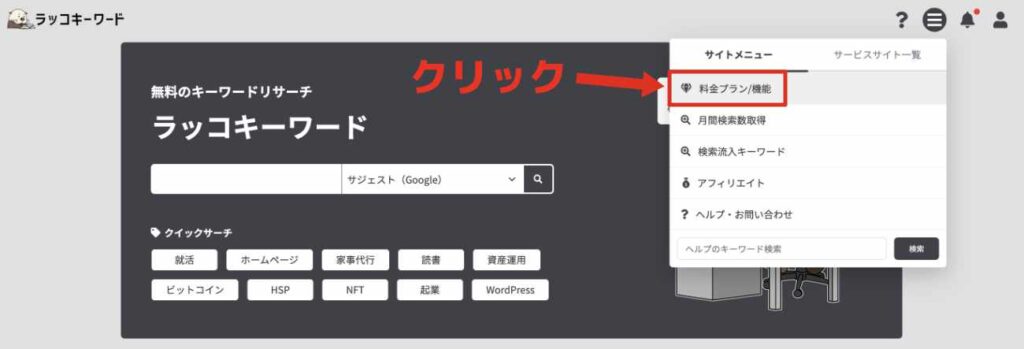
再度ラッコキーワードを開きます。
自動でログインされてると思いますが、されていない方は【ログイン】からログインしましょう。
そして右上のメニューに【料金プラン/機能】という項目があるのでクリックです。
手順⑤:【新規契約】をクリック
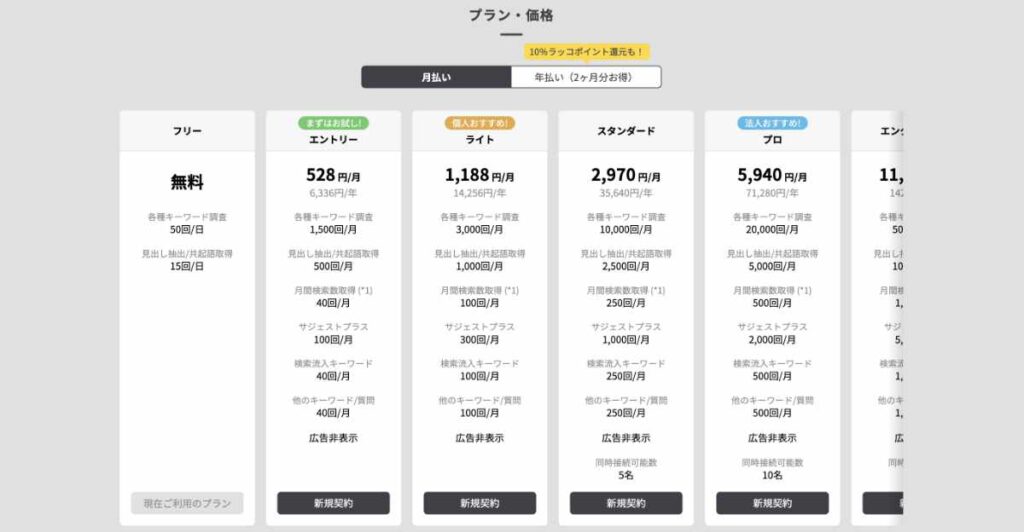
登録するプランを選びます。
僕は月10~20記事ほど作成するのですが、エントリーで足りているので同じような方はエントリーで問題ないでしょう。
年払いだと少し安くなるので、一括で払える方はお得です。
プランが決まったら【新規登録】をクリックして次に進みましょう。
手順⑥:支払い方法を選択して申込み
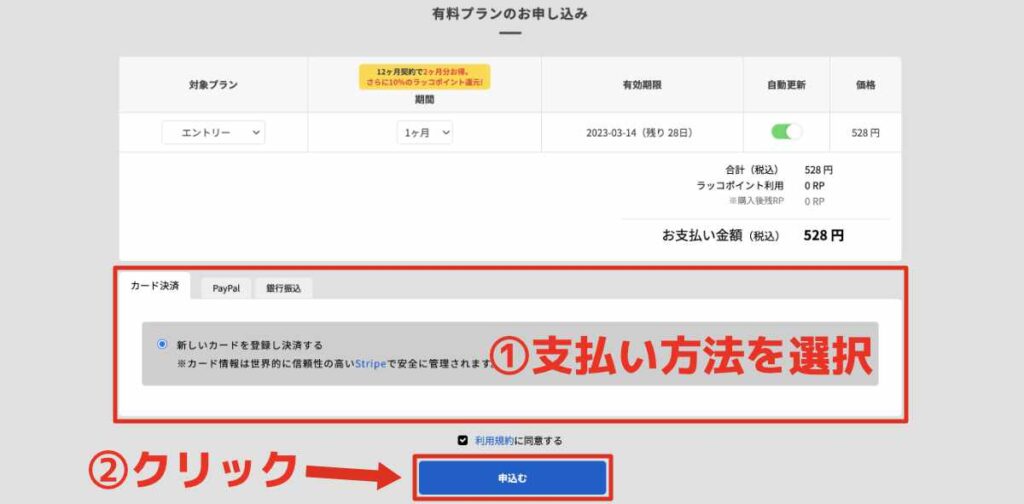
支払いをして有料登録完了です。
支払い方法は下記の通り。
- カード決済
- PayPal
- 銀行振込
カードを持っていない方でも銀行振込で支払いできます。
支払い方法を選択したら、規約に同紙し【申込む】をクリックしましょう。
以上で有料版ラッコキーワードを使うことができます。
ラッコキーワードの使い方を徹底解説
ここからはラッコキーワードの使い方を解説していきます。
主な使い方は下記の通り。
- 使い方①:キーワード検索
- 使い方②:周辺語・連想語
- 使い方③:類語・同義語
- 使い方④:キーワードをダウンロード
- 使い方⑤:月間検索数【有料】
- 使い方⑥:ロングテールKW検索【有料】
- 使い方⑦:関連語別のKW検索【有料】
- 使い方⑧:競合サイトの調査【有料】
順番に解説します。
※有料版の機能は一部モザイクしています。
使い方①:キーワード検索

検索欄にキーワードを入力します。
今回は上画像のように「プログラミング」と入力してみました。
検索したいキーワードを入力したらEnter、または検索ボタンをクリックしましょう。
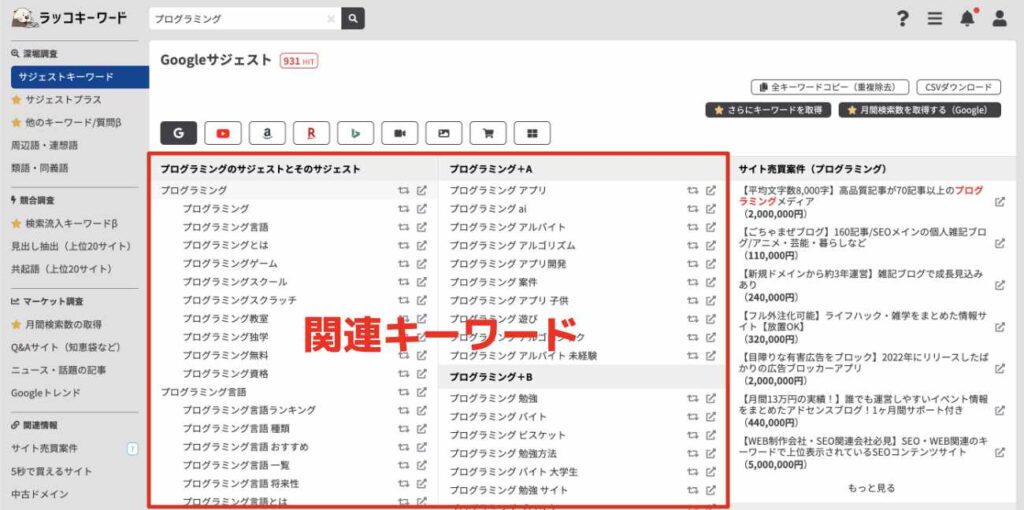
「プログラミング」の関連キーワードが大量にでてきました。
これらが実際に検索されているキーワードです。
ここから書ける記事を探して書いていくイメージ。
デフォルトではGoogleですが、「Bing」や「YouTube」などのキーワードも検索できます。
とはいえ、SEOを狙うならGoogle基準で問題ないかと。
使い方②:周辺語・連想語
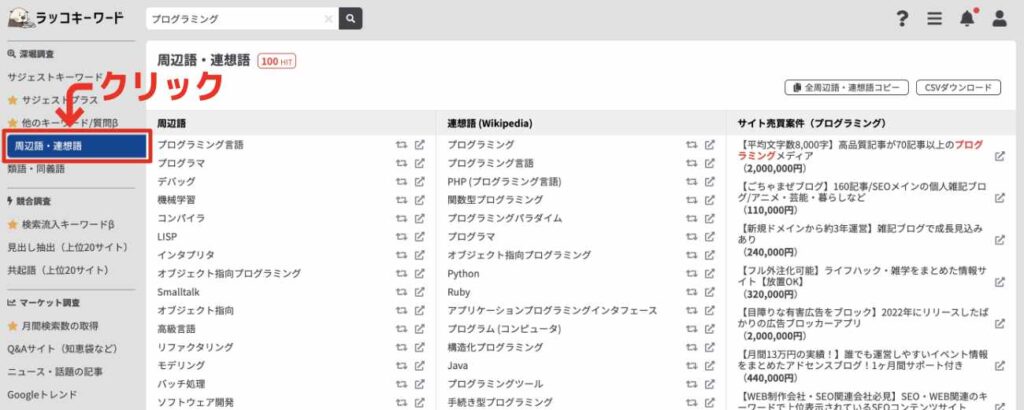
周辺語・連想語の検索です。
キーワード検索後、左側の【周辺語・連想語】をクリックすることで検索できます。
穴場のキーワードが発見できる可能性があるので、サラッと確認してみましょう。
使い方③:類語・同義語
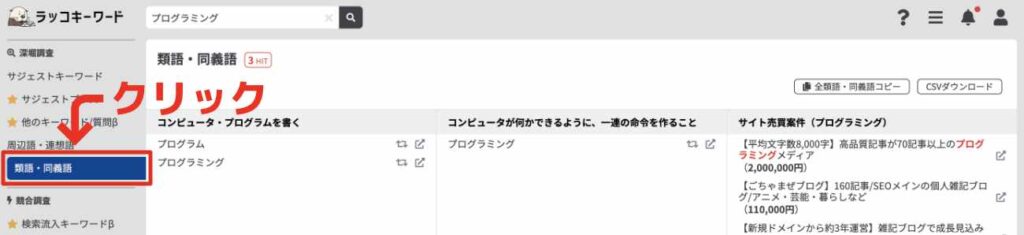
類語・同義語の検索です。
キーワード検索後、左側の【類語・同義語】をクリックすることで検索できます。
キーワードの競合が多い場合は少しキーワードをずらしてみると検索上位を狙えることがあるので、勝てそうにないなと感じた場合は類語・同義語から探してみましょう。
ちなみ画像では「プログラミング」で検索しましたが、類語・同義語はないようですね。
使い方④:キーワードをダウンロード
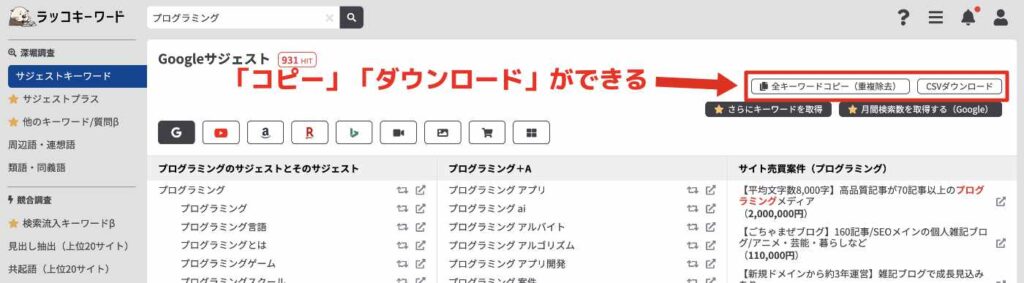
キーワード一覧をダウンロード可能です。
キーワード検索後、上画像のようにページ右上からダウンロードできます。
ダウンロード方法は下記の2通り。
- 重複キーワードを除去してコピー
- CSVでダウンロード
重複してるキーワードを除去してコピーできるので、メモ帳などにコピーできます。
またCSVでダウンロードできるので、エクセルでキーワード管理したい方に便利ですね。
使い方⑤:月間検索数【有料】
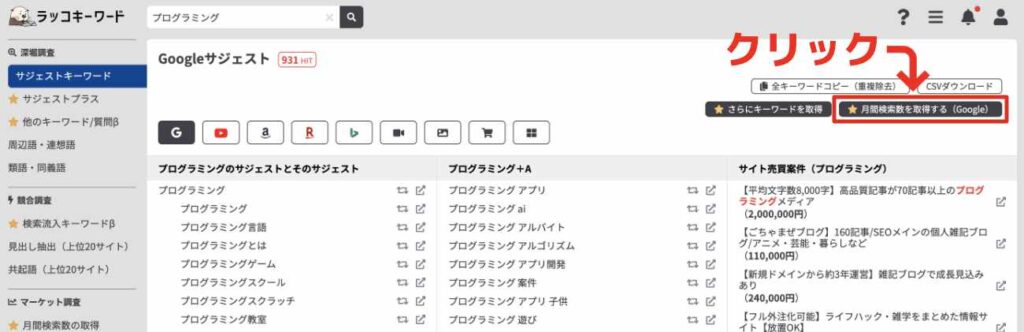
月間検索数を調べられます。
上画像のようにキーワード検索後に【月間検索数を取得する】をクリックしましょう。
すると下記のようなページが開かれます。
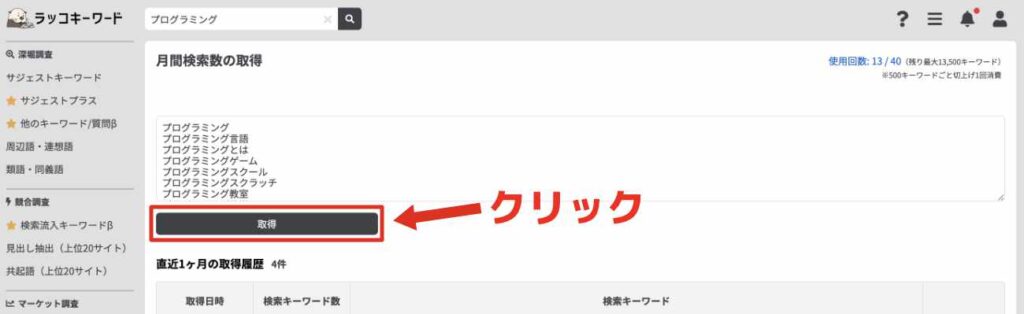
次に【取得】をクリックしましょう。
すると下記のようにキーワードの月間検索数を確認できます。
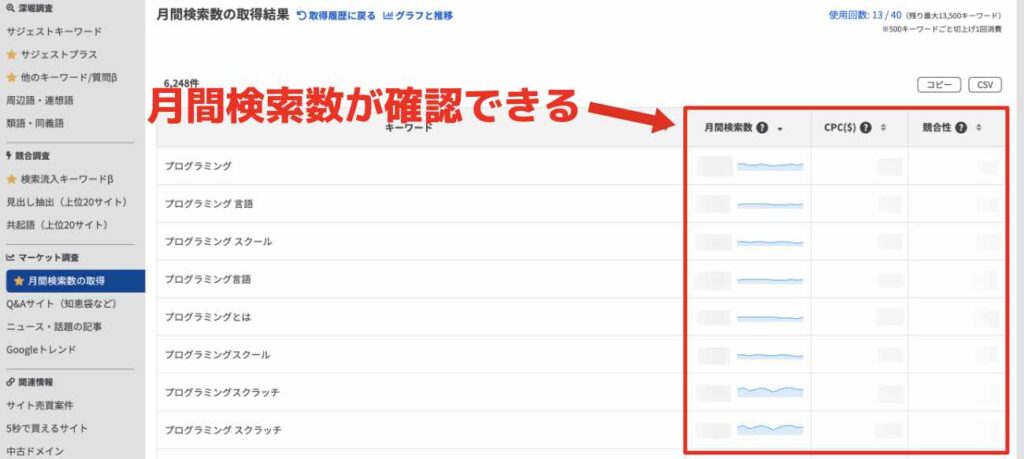
一般的には1キーワード毎に「キーワードプランナー」などで検索数を調べる必要がありますが、ラッコキーワードは一括で検索できるので効率的です。
使い方⑥:ロングテールKW検索【有料】
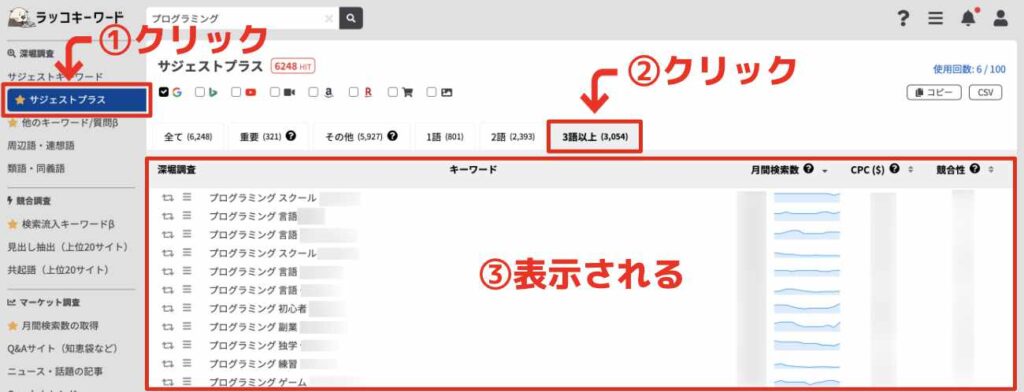
3語以上のロングテールキーワードも探せます。
キーワード検索後に、左側の【サジェストプラス】をクリックし【3語以上】を開きましょう。
ロングテールキーワードは上位表示を狙いやすいので、この機能は神です。
使い方⑦:関連語含むKW検索【有料】
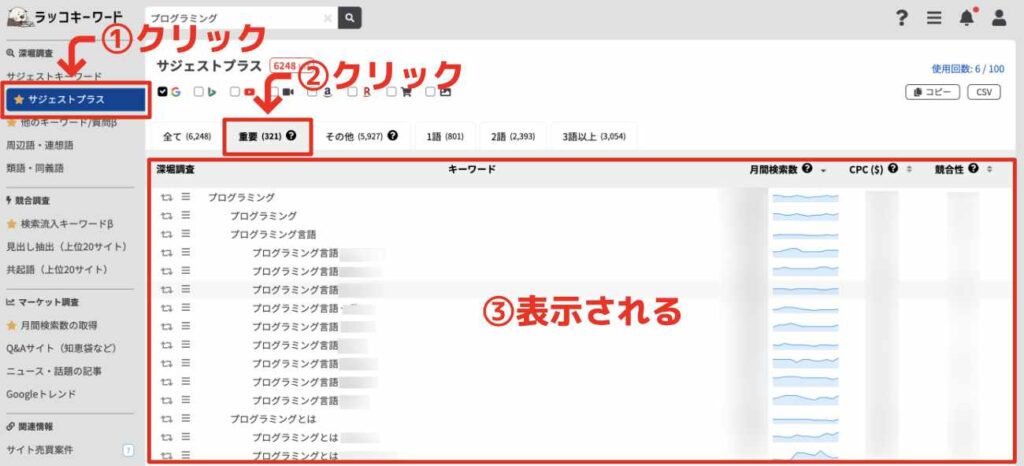
1つのキーワードに関連したものを、まとめて検索できます。
【サジェストプラス】の【重要】から確認可能です。
かなり便利で下記のように語句の重要度順でキーワードを抽出してくれます。
- ビックキーワード:1語のKW
- ミドルキーワード:2語のKW
- ロングテールキーワード:3語以上のKW
※KW = キーワード
月間検索数と一緒に確認できるので、狙えそうな場合はミドルキーワードで攻めたりなど柔軟に対応できます。
関連語句がわかるので、記事の方向性も絞りやすく便利です。
使い方⑧:競合サイトの調査【有料】
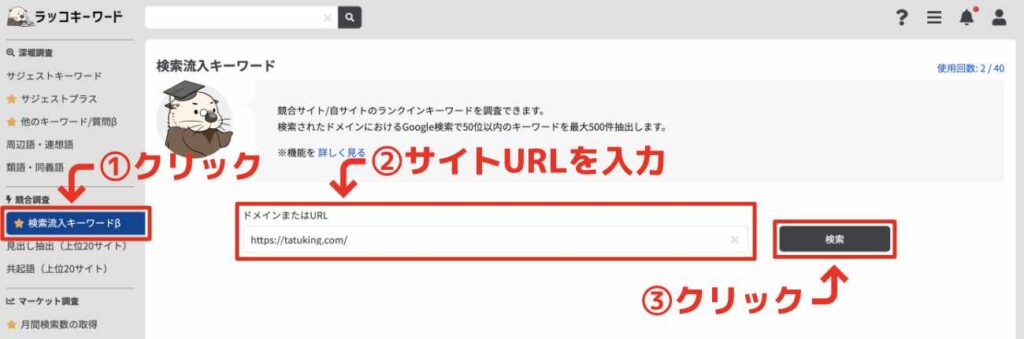
競合サイトがどんなキーワードで記事を作っているか調査できます。
左側の【検索流入キーワード】を開き、調査したいサイトのURLを入力して検索しましょう。
検索すると下記のように表示されます。
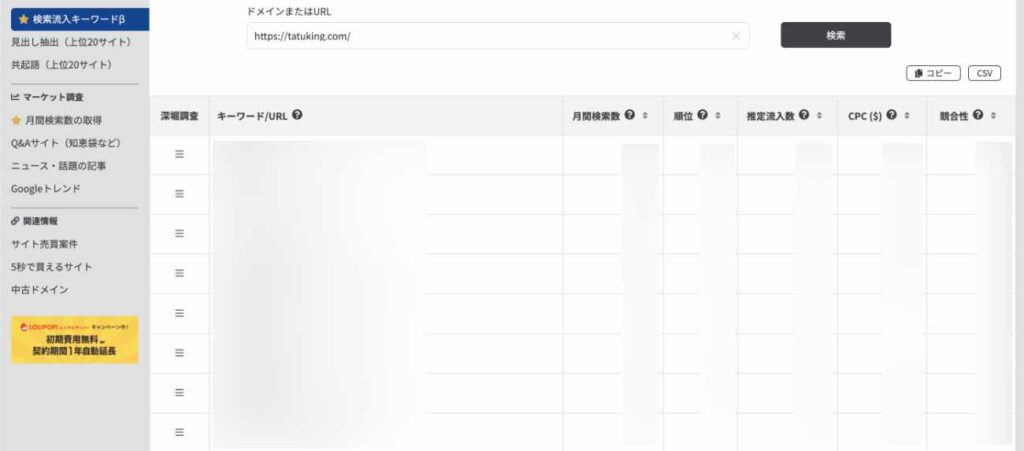
全てのキーワードは調査できないですが、500個くらいまで調べてくれてます。
自分のサイト名で検索してみても、結構おもしろいので有料版に登録した方は使ってみてください!
まとめ:キーワードを探してどんどん記事作成をしていこう
キーワード選定ツールで圧倒的No1だと思います。
この記事を読んだ方はキーワードを探してどんどん記事作成をしていきましょう!
有料版登録方法まとめ
- 手順①:【新規登録】をクリック
- 手順②:メアド入力後【登録】をクリック
- 手順③:本登録を完了する
- 手順④:【料金プラン/機能】をクリック
- 手順⑤:【新規契約】をクリック
- 手順⑥:支配方法を選択して申込み
使い方まとめ
- 使い方①:キーワード検索
- 使い方②:周辺語・連想語
- 使い方③:類語・同義語
- 使い方④:キーワードをダウンロード
- 使い方⑤:月間検索数【有料】
- 使い方⑥:ロングテールKW検索【有料】
- 使い方⑦:関連語別のKW検索【有料】
- 使い方⑧:競合サイトの調査【有料】
国産ツールで使いやすいので、使ったことない方は一度使ってみるといいかと思います。
またキーワード選定方法は「【初心者向け】ブログのキーワード選定ツールとやり方を解説【必須の作業】」でも詳しく解説しているので参考にどうぞ。
それではここまで。
»ラッコキーワードの公式サイトはこちら


